Události živého týmu: Zakázat anonymní dotazy

V současnosti není možné zakázat anonymní dotazy na živých událostech Microsoft Teams. I registrovaní uživatelé mohou posílat anonymní dotazy.
Microsoft Teams někdy nemusí mít přístup k obsahu chatu. Když k tomu dojde, může se zobrazit následující chyba: „Nemáme přístup k vašemu obsahu. Obnovte stránku a zkuste to znovu“. I když však nesčetněkrát stisknete tlačítko Obnovit, stále nemáte přístup k obsahu . Podívejme se, co můžete udělat jinak, abyste tento problém vyřešili.
Mnoho uživatelů potvrdilo, že se problém vyřešil sám po 30 minutách nebo jedné hodině. Možná je to známý problém na straně Microsoftu. Mezitím zkuste použít alternativní videokonferenci nebo program pro rychlé zasílání zpráv . Pokud však nemůžete čekat, až problém skončí sám, postupujte podle níže uvedených kroků pro odstraňování problémů.
Pokud byla tato chybová zpráva spuštěna dočasnými soubory zasahujícími do chatu, měli byste být schopni problém vyřešit vymazáním mezipaměti.
Nejprve se odhlaste ze svého účtu Teams.
Pokud používáte Teams for Web, klikněte na nabídku prohlížeče a vyberte Historie . Poté vymažte historii procházení a mezipaměť.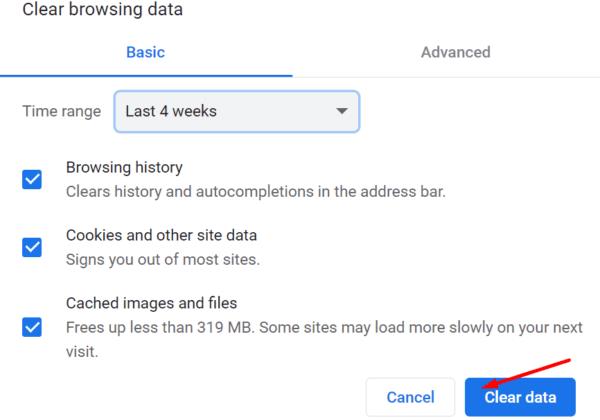
Poté do vyhledávacího pole Windows zadejte %appdata%\Microsoft\teams .
Odeberte všechny soubory z adresáře Teams.
Spusťte aplikaci znovu a přihlaste se. Nastavte svůj stav na Dostupné. Zkontrolujte, zda chybová zpráva zmizela.
Dále na seznamu se ujistěte, že v počítači používáte nejnovější aplikaci a verzi operačního systému. Zastaralé aplikace mohou způsobit spoustu závad. Na druhou stranu nepomáhá ani spuštění nejnovější verze aplikace Teams na zastaralé verzi Windows. Stručně řečeno, musíte zajistit, aby bylo vše aktuální.
Klikněte na svůj profilový obrázek Teams a Zkontrolovat aktualizace . Pokud aplikace nenainstaluje nejnovější verzi, můžete instalaci aktualizace vynutit, jak jsme vysvětlili v předchozí příručce . Přejděte do části aktualizace v příručce a postupujte podle pokynů, které jsou tam k dispozici.
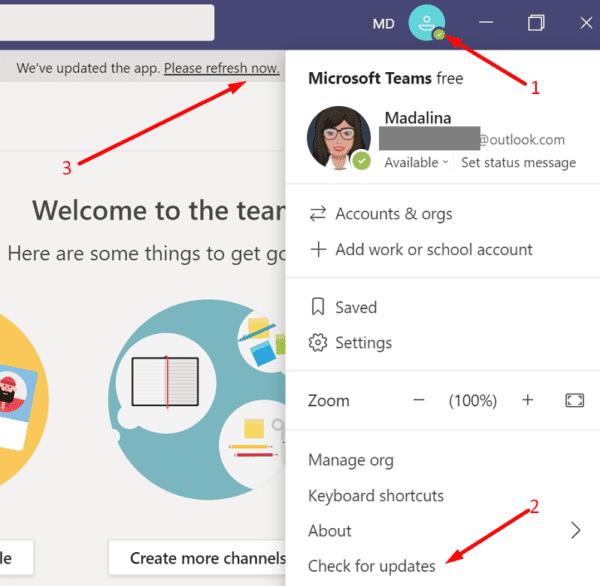
Nezapomeňte zkontrolovat, zda je k dispozici také novější verze systému Windows 10. Přejděte do Nastavení , vyberte Aktualizace a zabezpečení , vyberte Windows Update a zkontrolujte aktualizace.
Teams možná jedná kvůli některým poškozeným souborům. Pokud vymazání mezipaměti a aktualizace aplikace nepomohly, přeinstalujte desktopového klienta.
Přejděte do Ovládacích panelů a klikněte na Odinstalovat program .
Poté vyberte Týmy a klikněte na možnost Odinstalovat .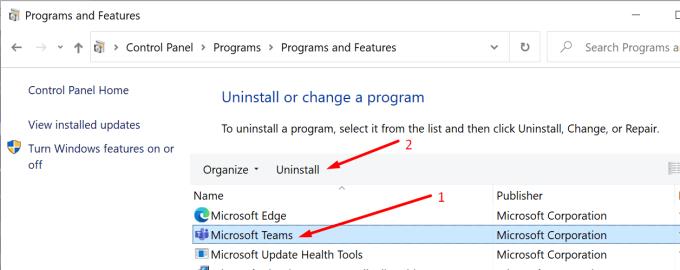
Restartujte počítač a stáhněte si novou kopii aplikace. Nainstalujte jej a zkontrolujte, zda problém přetrvává.
Pokud Teams nemá přístup k obsahu vašeho chatu, pro většinu uživatelů by se tento problém měl po chvíli vyřešit sám. Ale můžete se také odhlásit, vymazat mezipaměť, aktualizovat nebo přeinstalovat aplikaci ve snaze urychlit proces. Našli jste jiná řešení, jak tento problém vyřešit? Podělte se o své nápady v komentářích níže.
V současnosti není možné zakázat anonymní dotazy na živých událostech Microsoft Teams. I registrovaní uživatelé mohou posílat anonymní dotazy.
Microsoft Teams aktuálně nativně nepodporuje přenos vašich schůzek a hovorů na vaši TV. Můžete však použít aplikaci pro zrcadlení obrazovky.
Potřebujete naplánovat opakující se schůzky na MS Teams se stejnými členy týmu? Naučte se, jak nastavit opakující se schůzku v Teams.
Vidíte často chybu Omlouváme se, nemohli jsme se s vámi spojit na MS Teams? Zkuste tyto tipy na řešení problémů, abyste se tohoto problému zbavili nyní!
Jak udržet stav Microsoft Teams jako vždy dostupný? Tento návod se zaměřuje na efektivní metody pro trvalé udržení vašeho stavu v aplikaci Teams.
V případě, že hledáte webovou kameru pro použití na vašem PC, můžete Xbox Kinect použít jako webovou kameru v systému Windows 10. Jakmile z Kinectu uděláte webovou kameru v systému Windows
Chcete-li citovat zprávu v Microsoft Teams, vyberte a zkopírujte zprávu, na kterou chcete odpovědět. Poté klikněte na ikonu Formát a vyberte Nabídka.
V této příručce vám ukážeme, jak vyřešit problém s Microsoft Teams, kdy nevidíte, že obrazovka sdílí někdo jiný.
Karta Microsoft Teams Wiki je inteligentní textový editor, který umožňuje více uživatelům pracovat na různých částech stejného dokumentu.
Kód chyby c02901df označuje, že desktopová aplikace Microsoft Teams narazila na problém a zhroutila se. K této chybě dochází na počítačích se systémem Windows 10.
I když můžete vždy upgradovat z Teams Free na Teams for Business, mějte na paměti, že tento proces je nevratný.
Chcete-li najít skryté chaty Microsoft Teams, vyhledejte jméno účastníka chatu, vyberte toto jméno a starý chat bude znovu viditelný.
Některé webové stránky nepodporují vkládání adres URL do jiných programů nebo webových stránek. Proto je nemůžete otevřít v desktopové aplikaci Teams.
Pokud nemůžete naplánovat schůzku Teams v Outlooku, ujistěte se, že e-mailový účet spojený s Teams byl přidán do Outlooku.
Chcete-li snížit riziko výskytu různých problémů s Bluetooth v Teams, použijte náhlavní soupravu Bluetooth, která je kompatibilní s aplikací.
Mnoho uživatelů si stěžovalo, že Trello není k dispozici v Microsoft Teams. Tato příručka vám přináší řadu potenciálních oprav.
Busy on Busy je užitečná funkce Microsoft Teams, která konfiguruje, jak Teams zpracovává příchozí hovory, pokud se volaný již účastní hovoru.
Bezplatná verze Microsoft Teams může aktuálně hostit až 300 účastníků schůzky. Účastníci mohou chatovat a volat.
Po dlouhém očekávání vám nyní Microsoft Teams umožňuje sledovat video streamy od všech účastníků schůzky současně. No, ve většině případů to tak bude
Microsoft Teams aktuálně nepodporuje nativní odesílání vašich schůzek a hovorů do vašeho televizoru. Můžete však použít aplikaci pro zrcadlení obrazovky.
V současnosti není možné zakázat anonymní dotazy na živých událostech Microsoft Teams. I registrovaní uživatelé mohou posílat anonymní dotazy.
Spotify může být nepříjemné, pokud se automaticky otevírá pokaždé, když zapnete počítač. Deaktivujte automatické spuštění pomocí těchto kroků.
Udržujte cache v prohlížeči Google Chrome vymazanou podle těchto kroků.
Máte nějaké soubory RAR, které chcete převést na soubory ZIP? Naučte se, jak převést soubor RAR do formátu ZIP.
V tomto tutoriálu vám ukážeme, jak změnit výchozí nastavení přiblížení v Adobe Reader.
Pro mnoho uživatelů aktualizace 24H2 narušuje auto HDR. Tento průvodce vysvětluje, jak můžete tento problém vyřešit.
Microsoft Teams aktuálně nativně nepodporuje přenos vašich schůzek a hovorů na vaši TV. Můžete však použít aplikaci pro zrcadlení obrazovky.
Ukážeme vám, jak změnit barvu zvýraznění textu a textových polí v Adobe Reader pomocí tohoto krokového tutoriálu.
Potřebujete naplánovat opakující se schůzky na MS Teams se stejnými členy týmu? Naučte se, jak nastavit opakující se schůzku v Teams.
Zde najdete podrobné pokyny, jak změnit User Agent String v prohlížeči Apple Safari pro MacOS.























